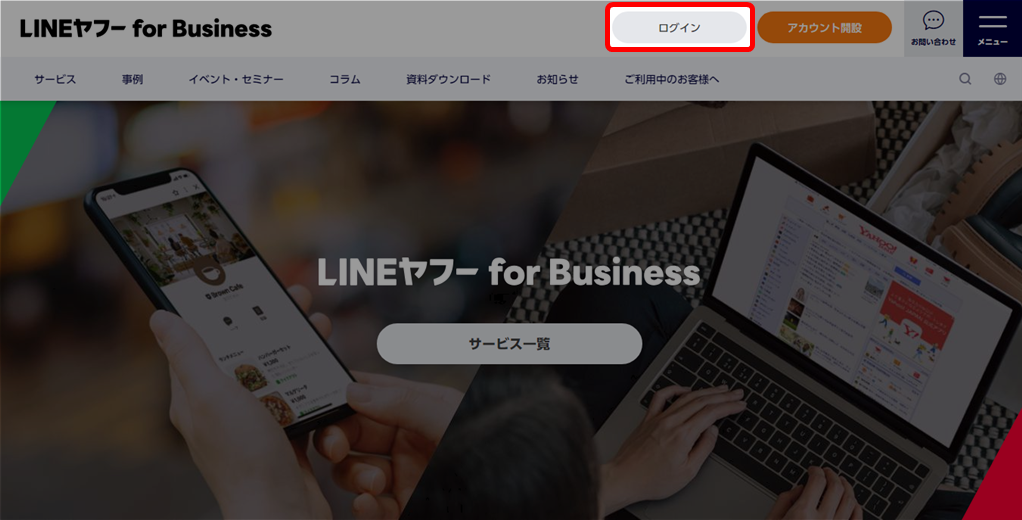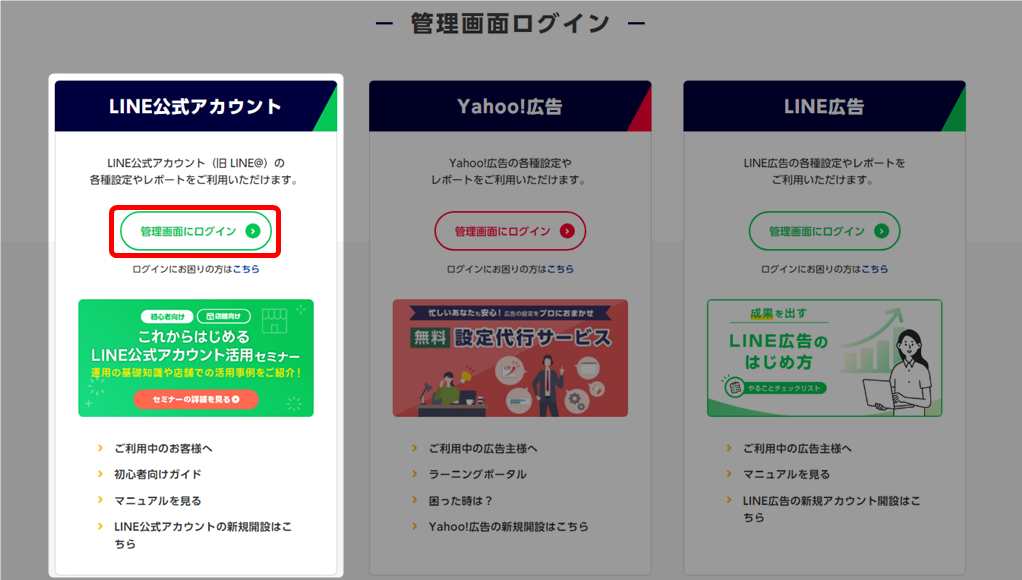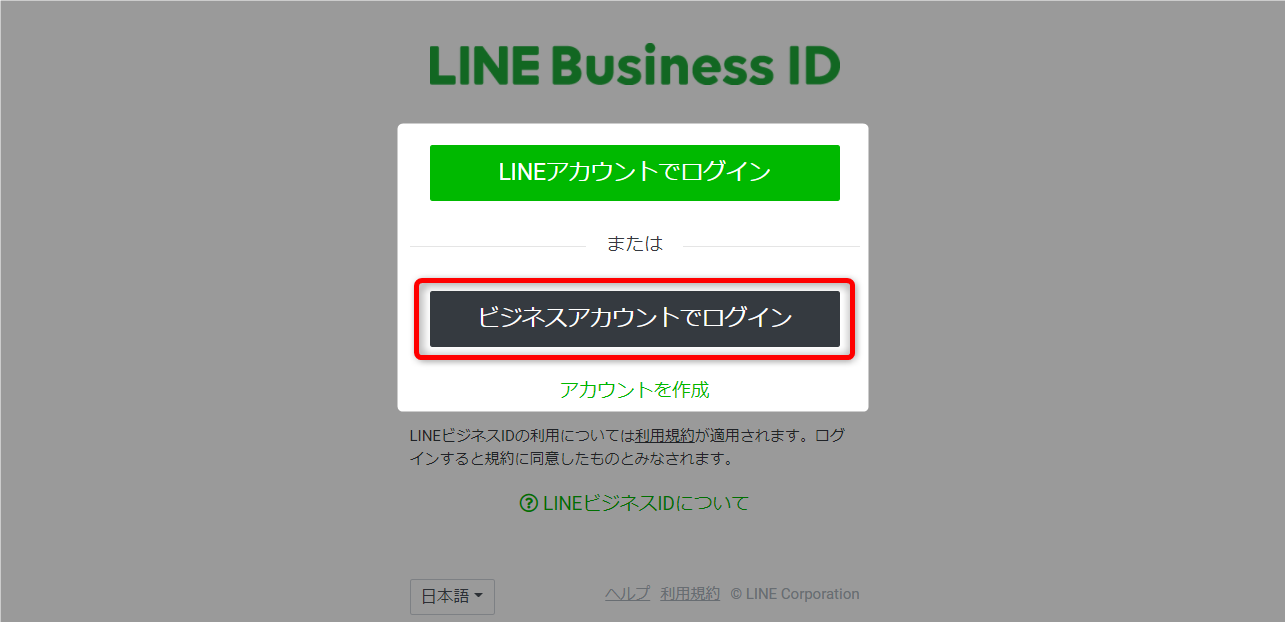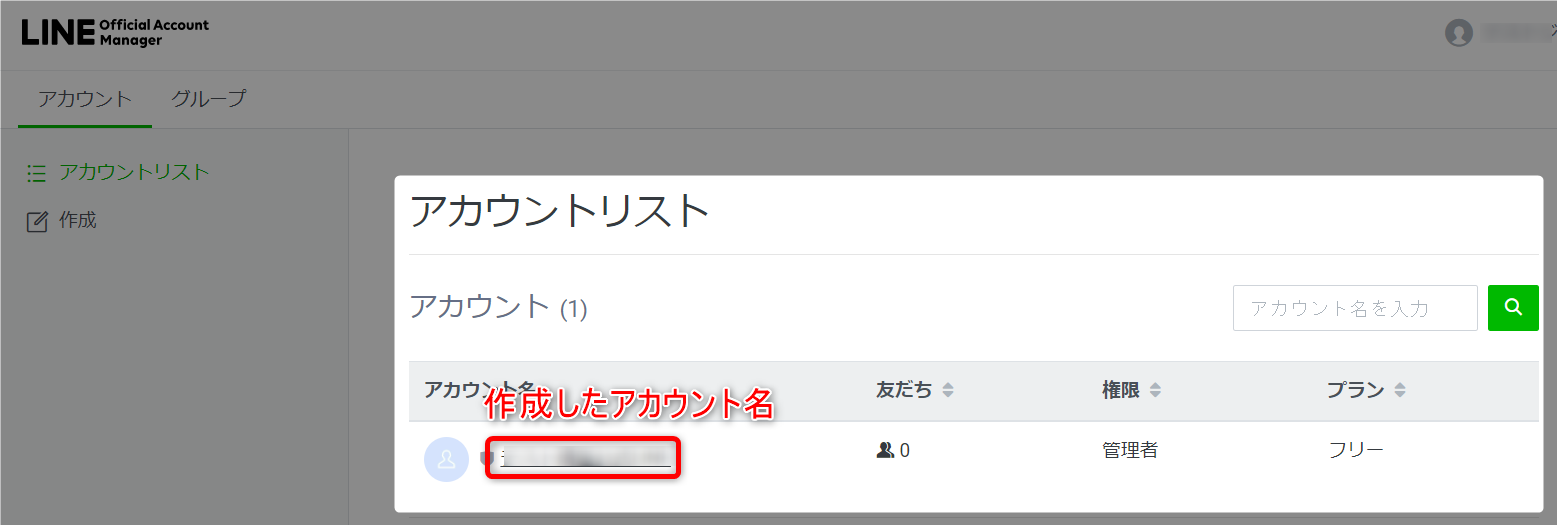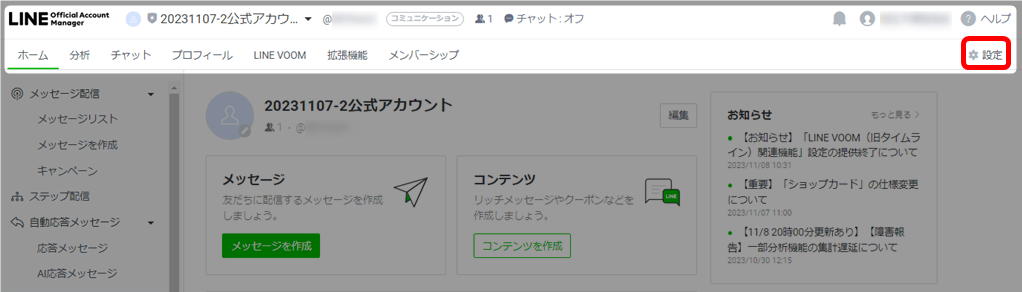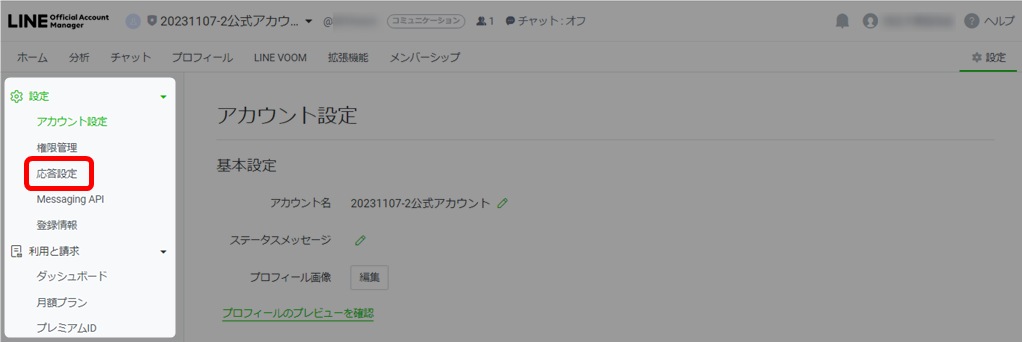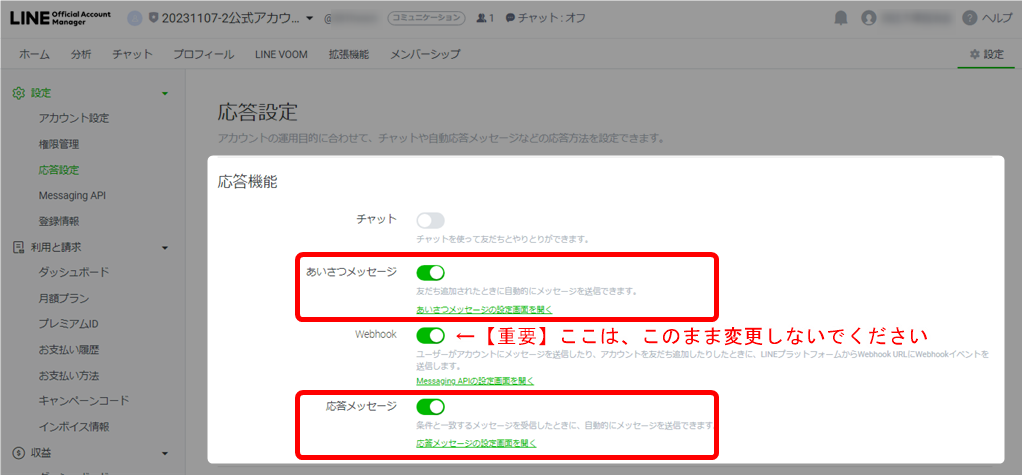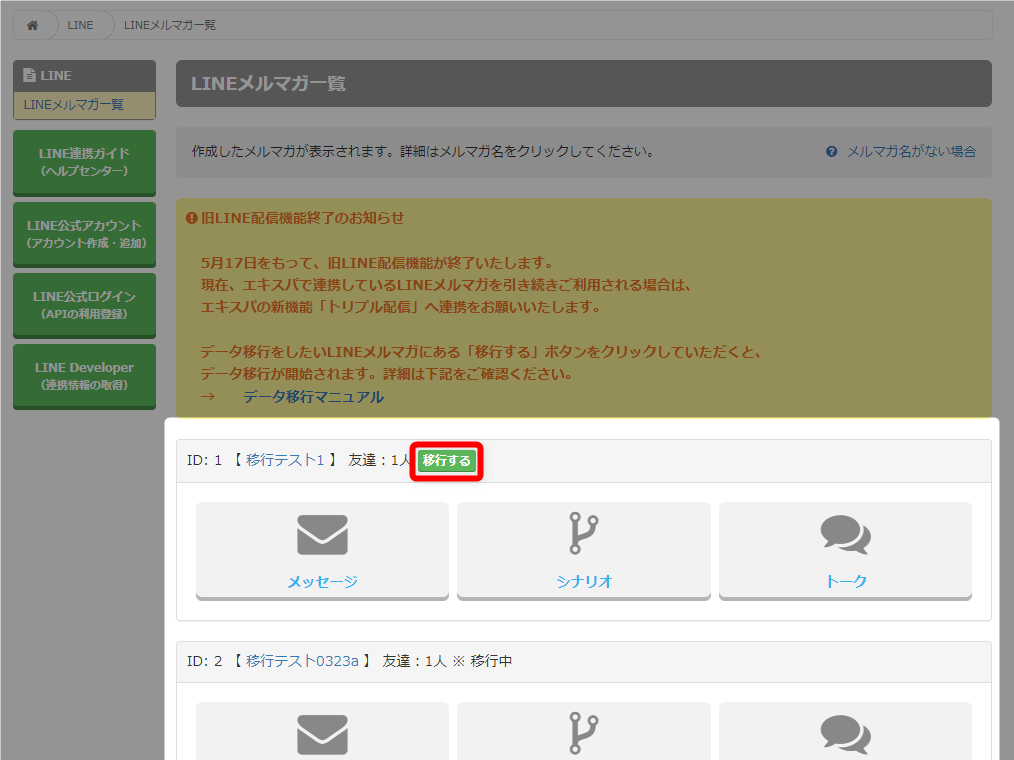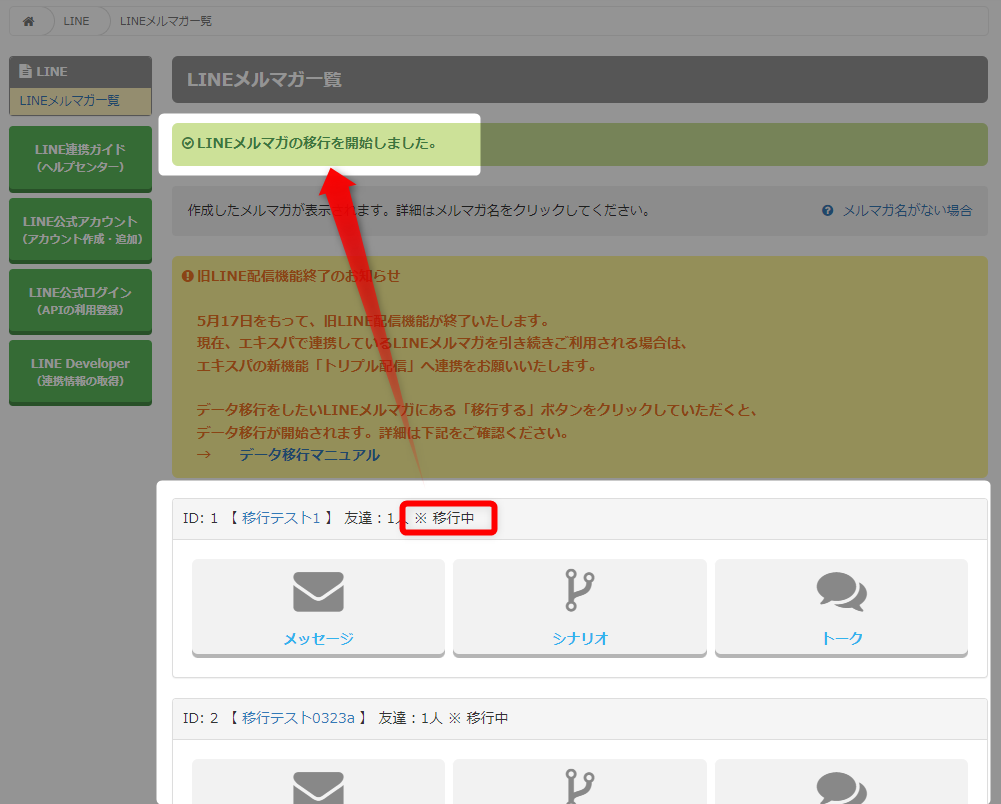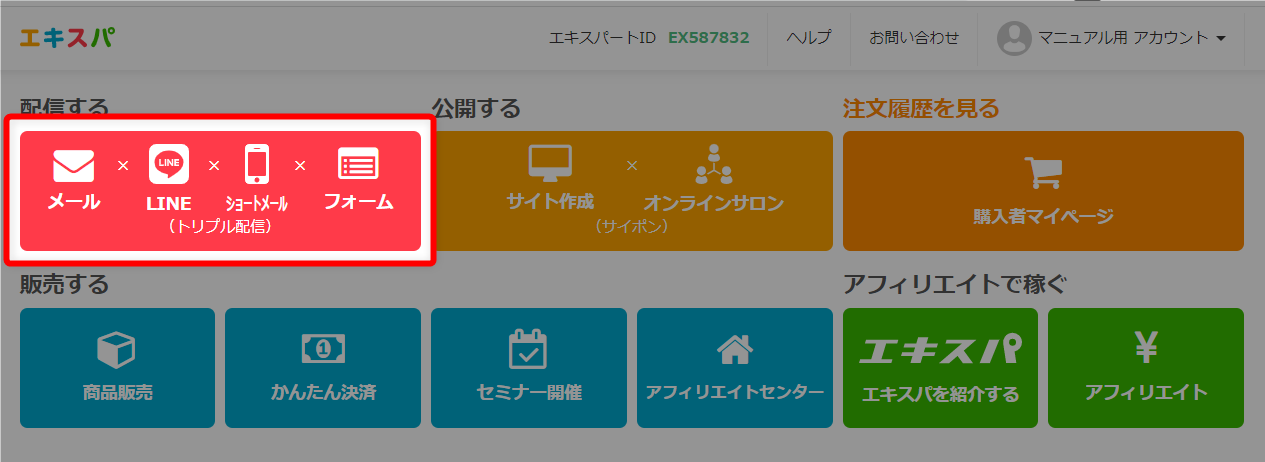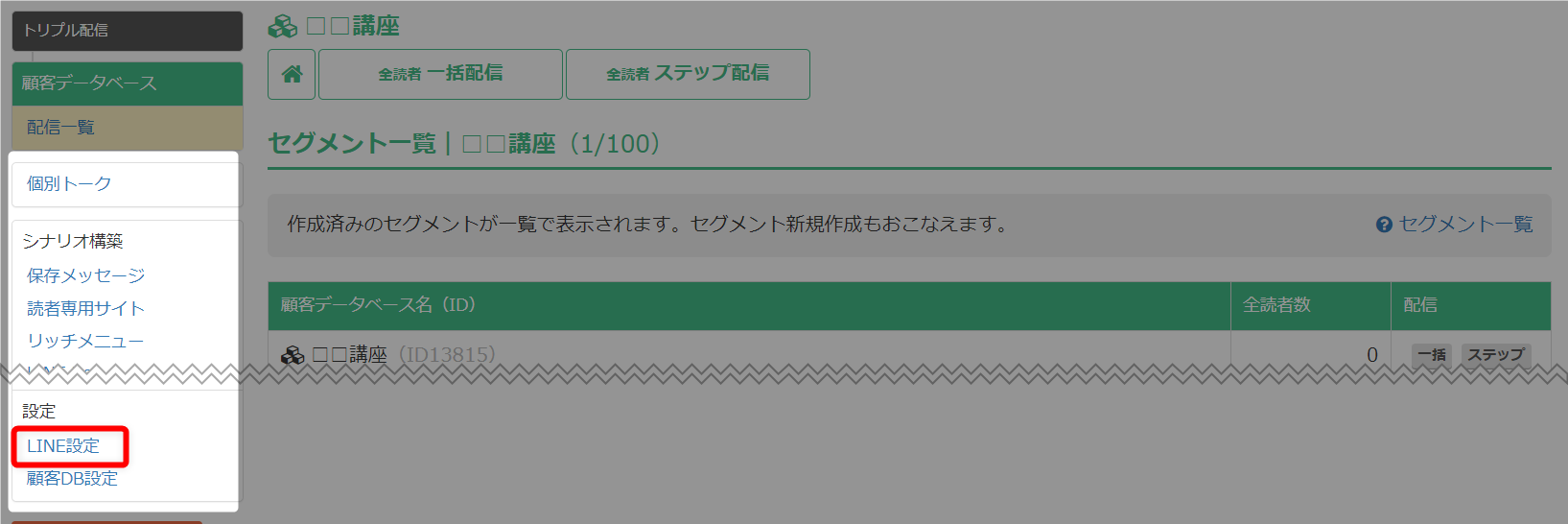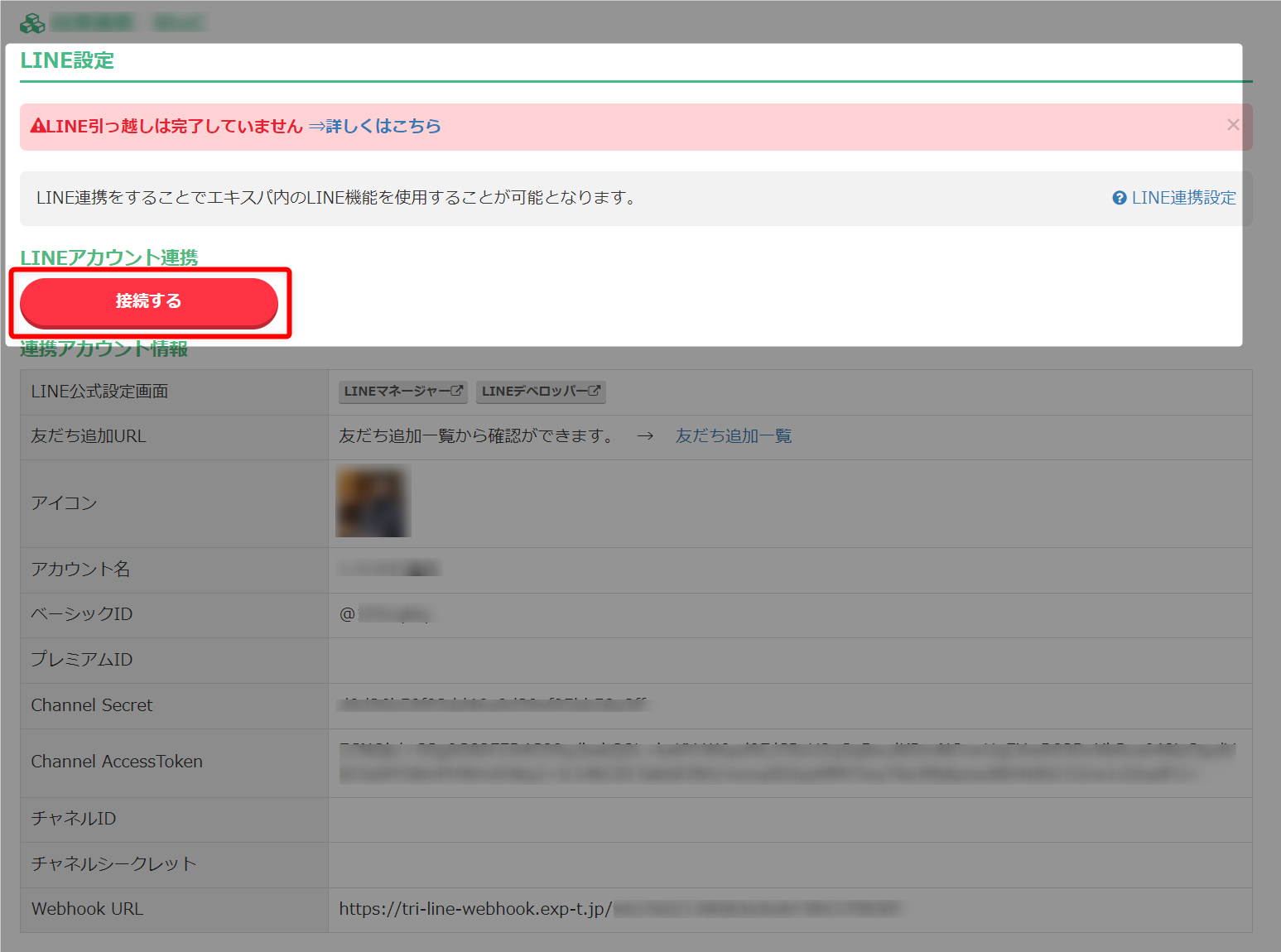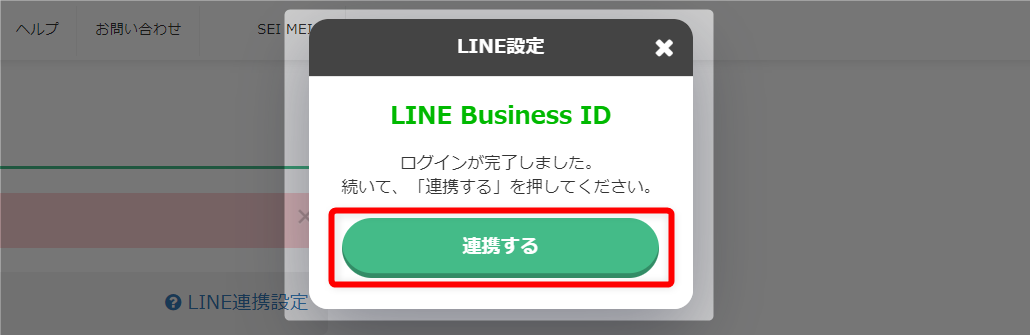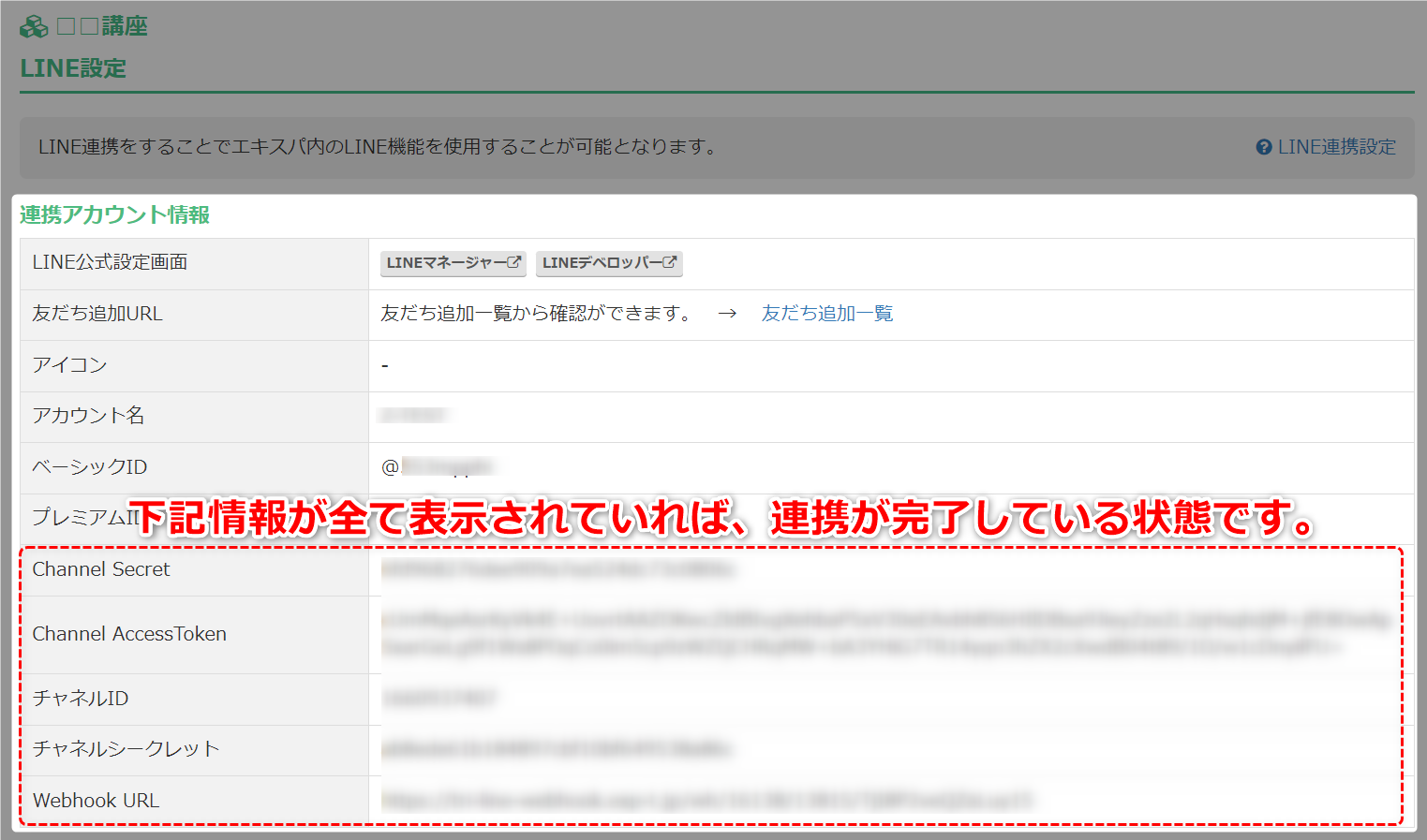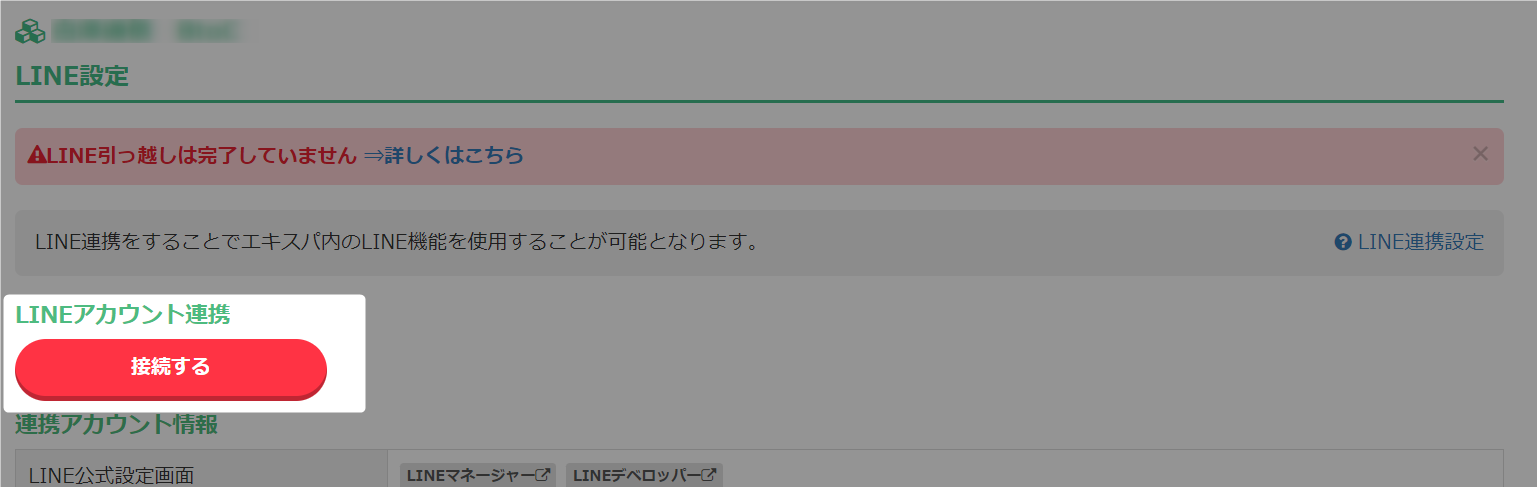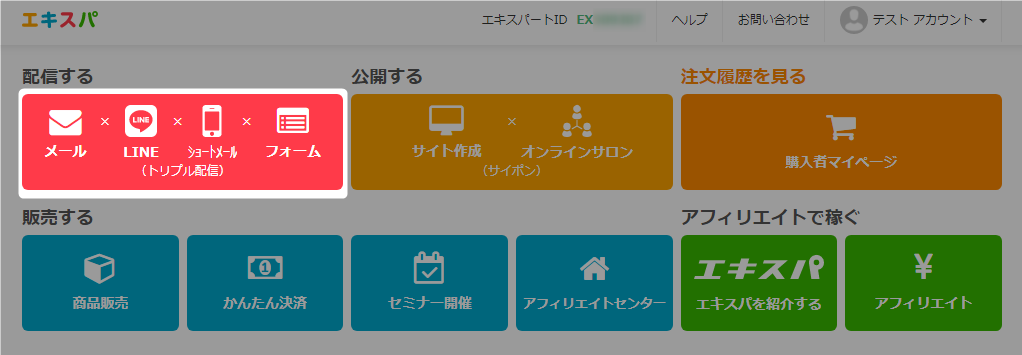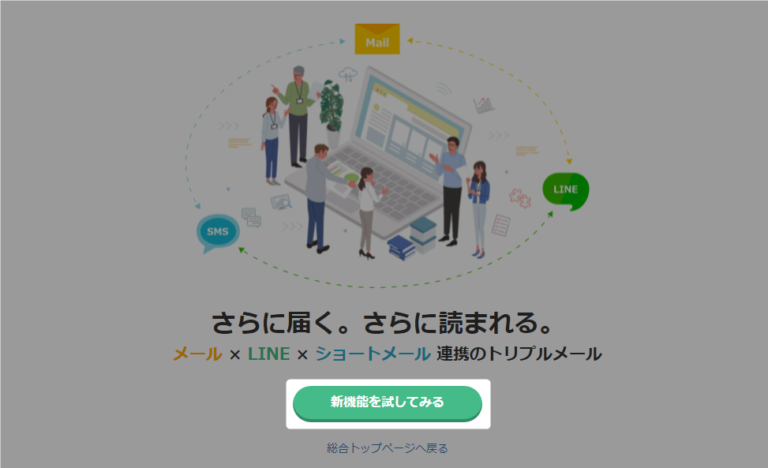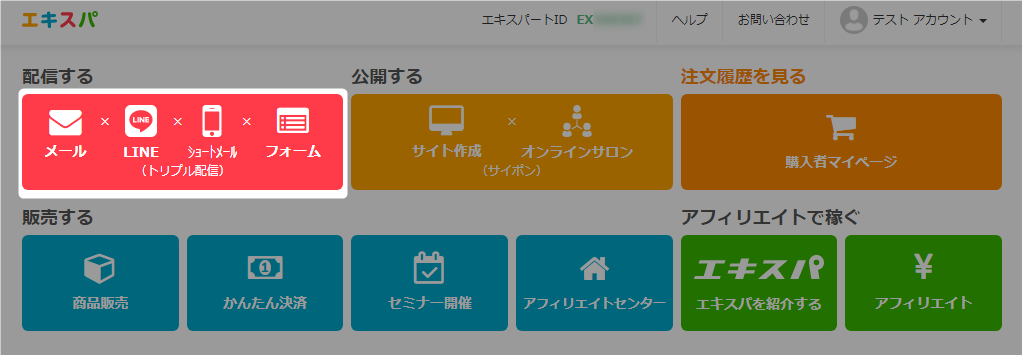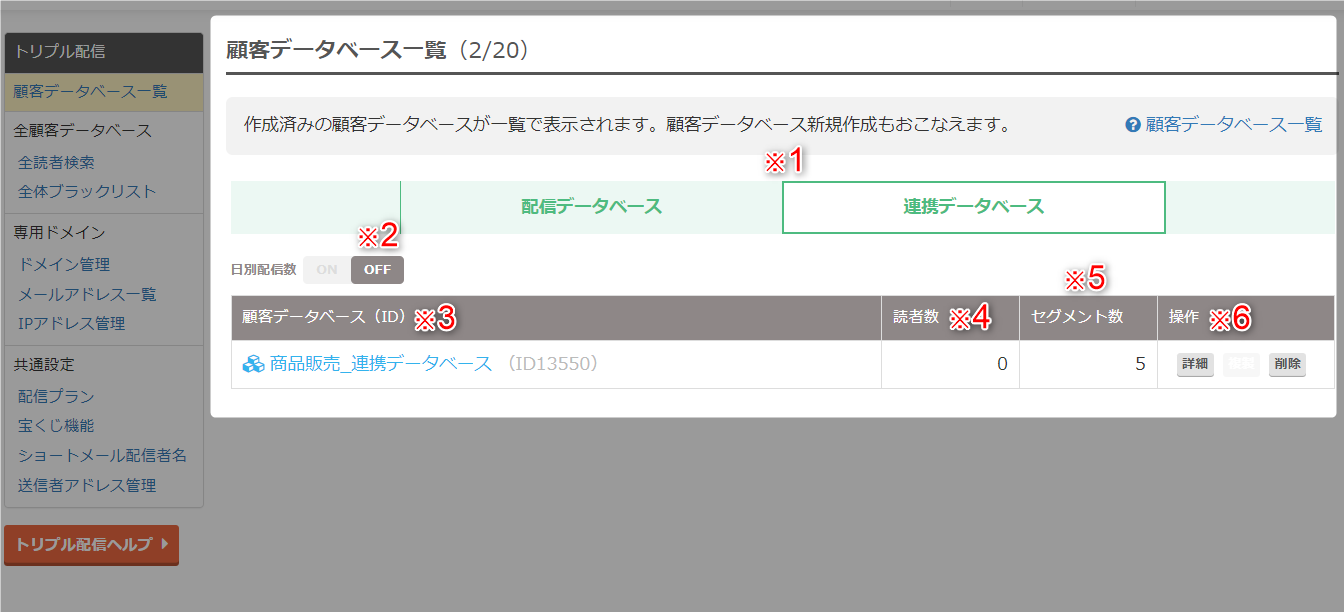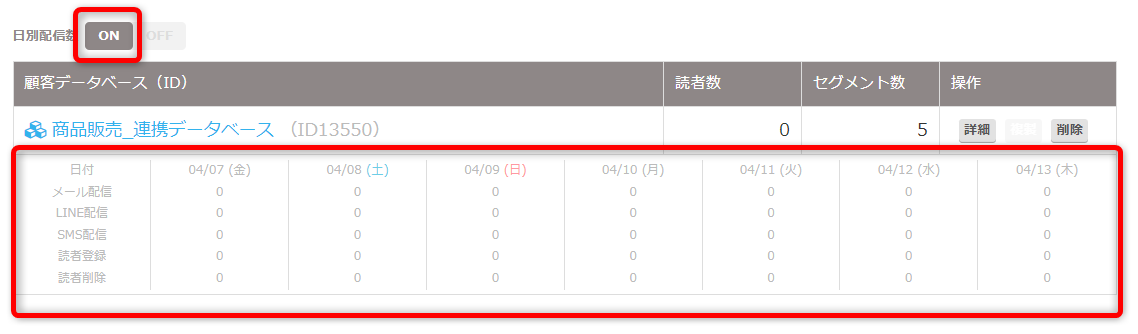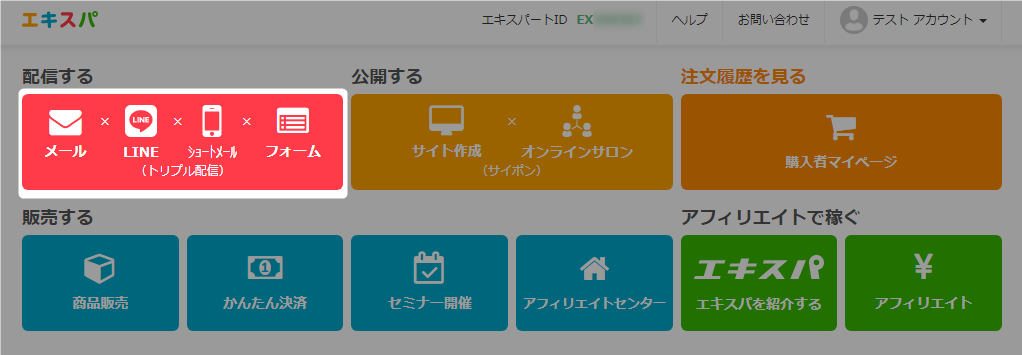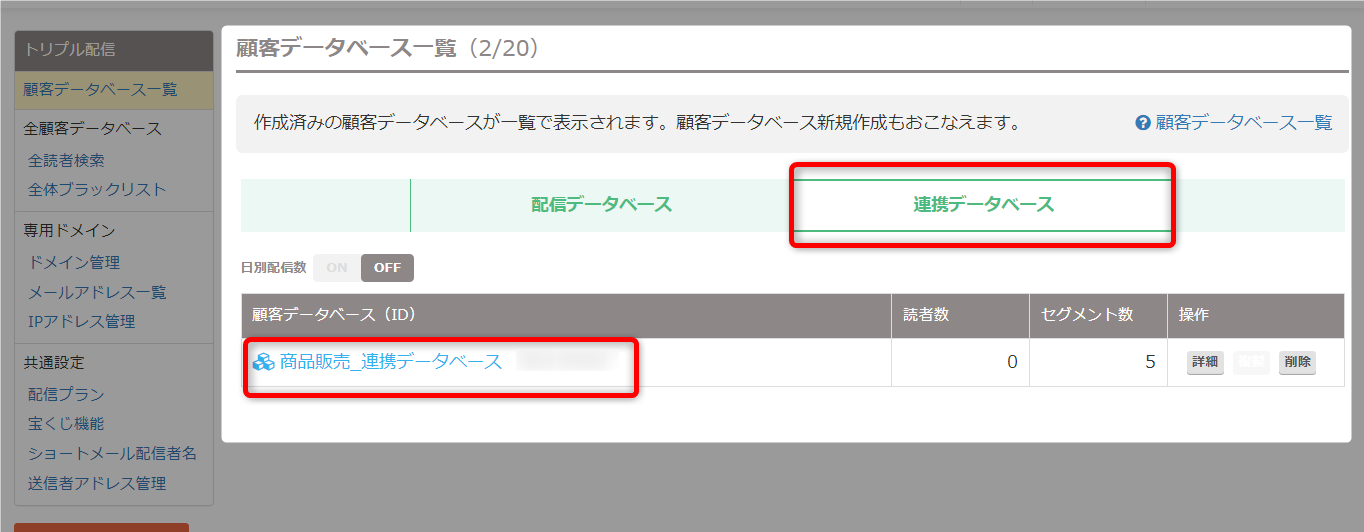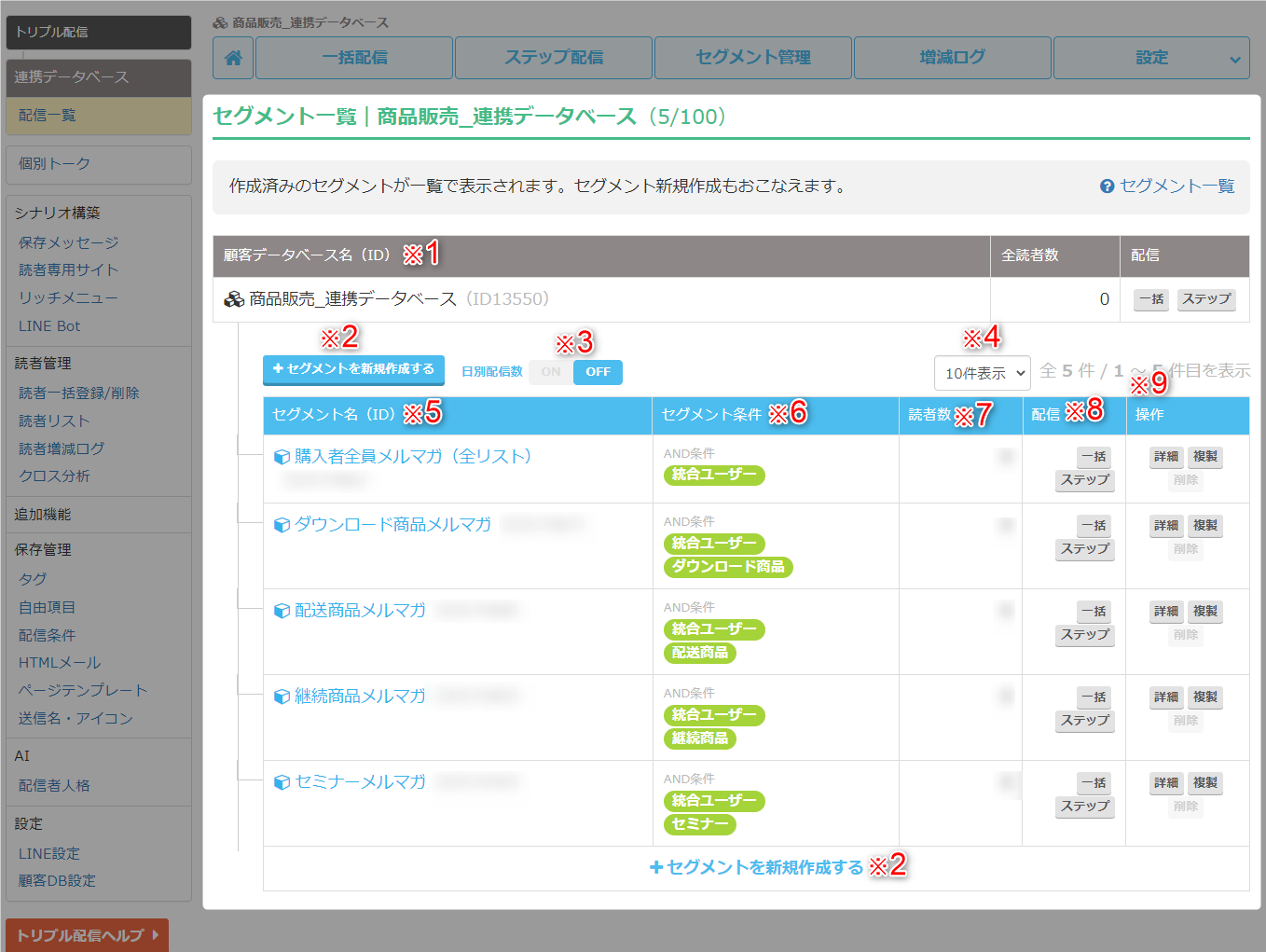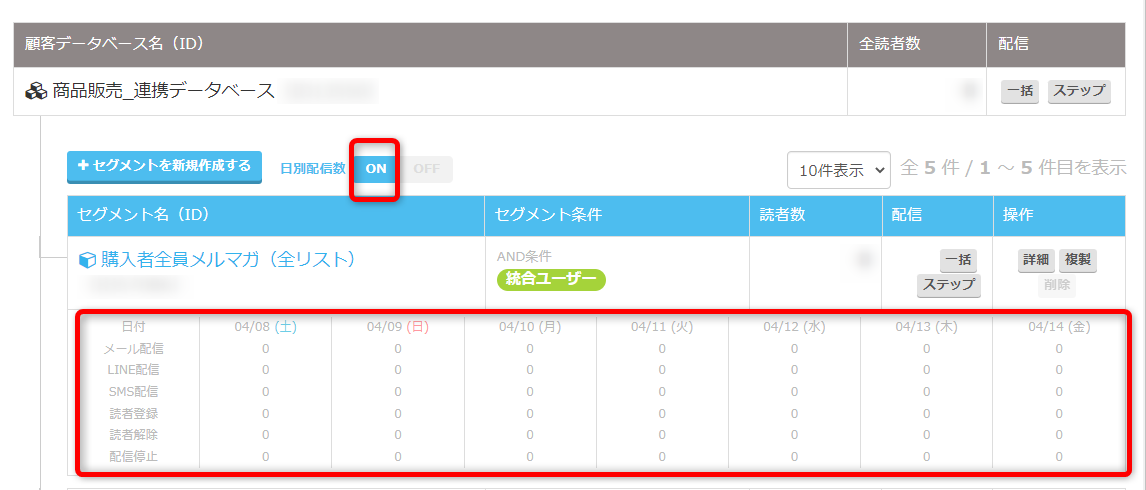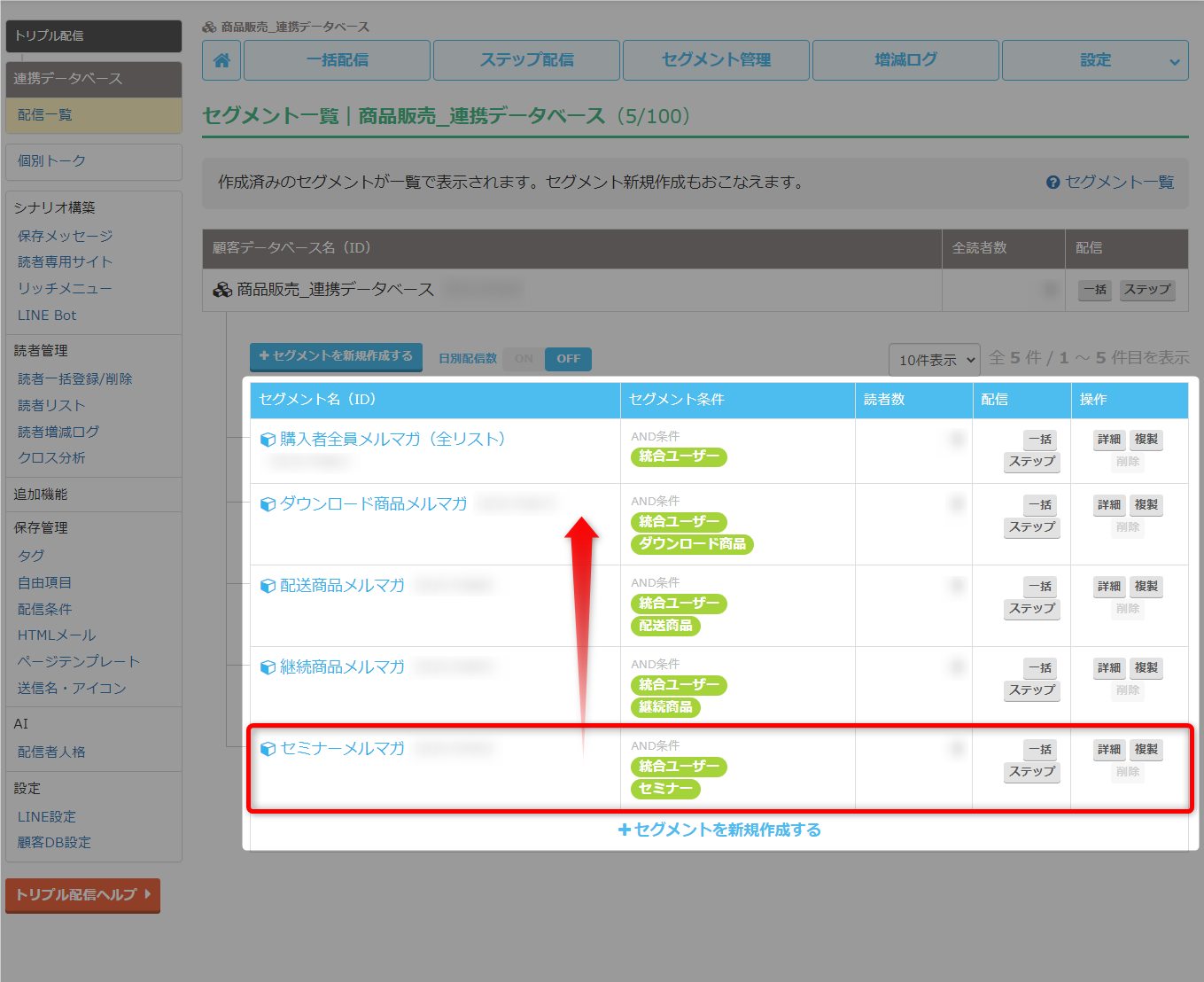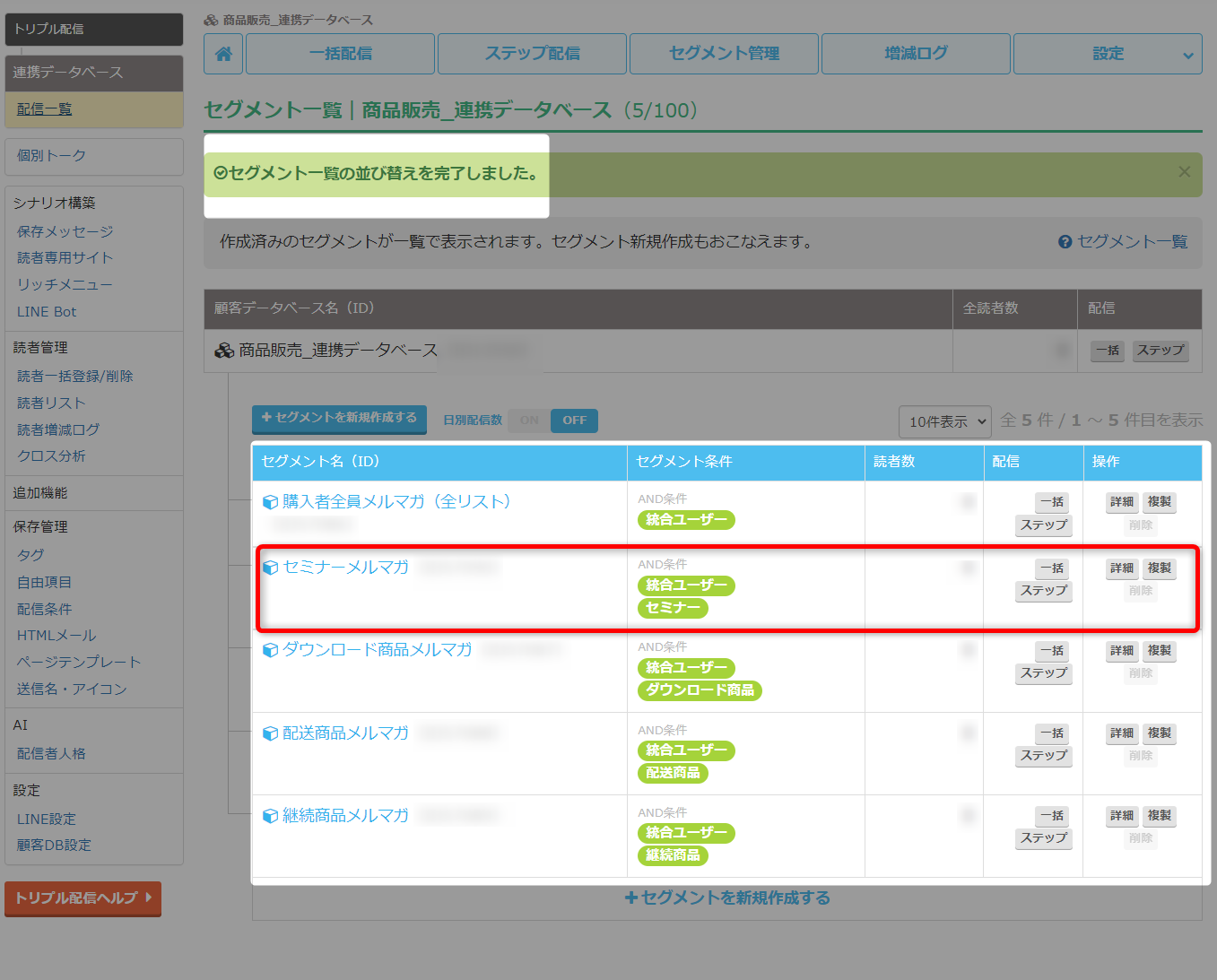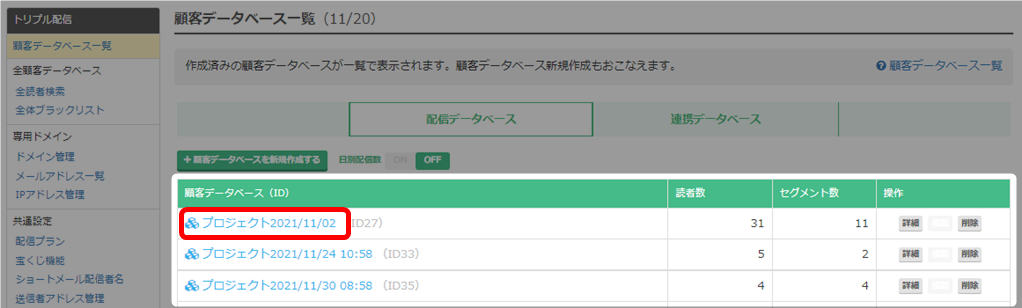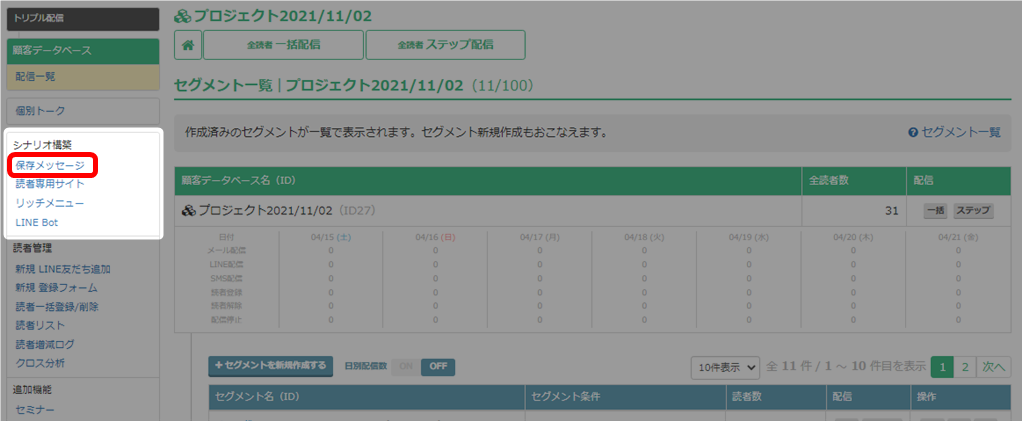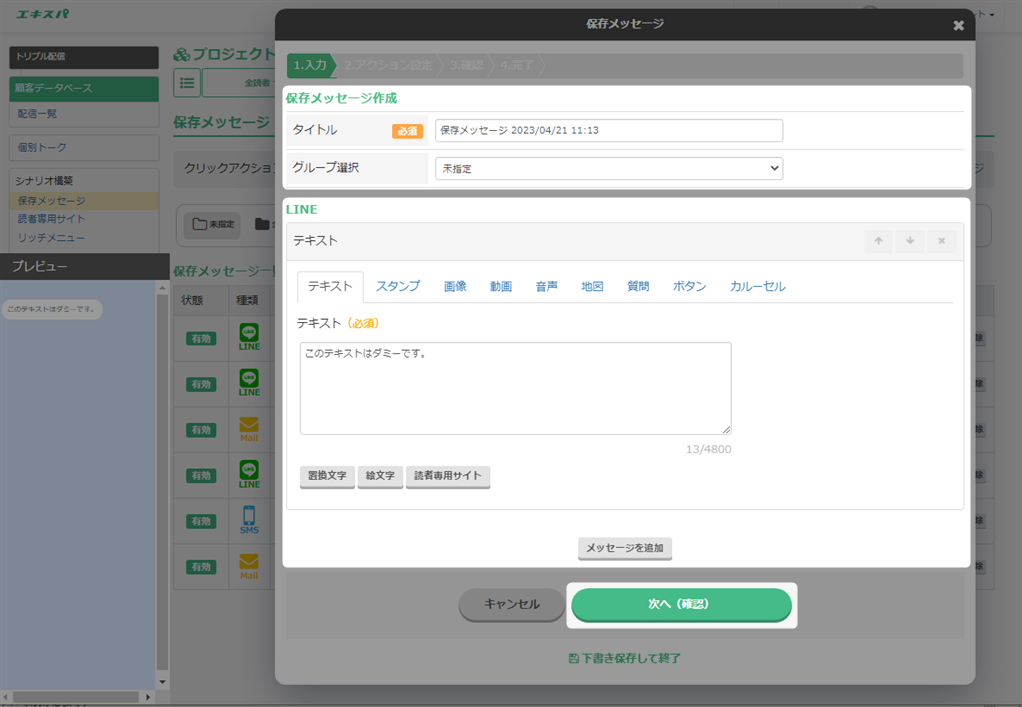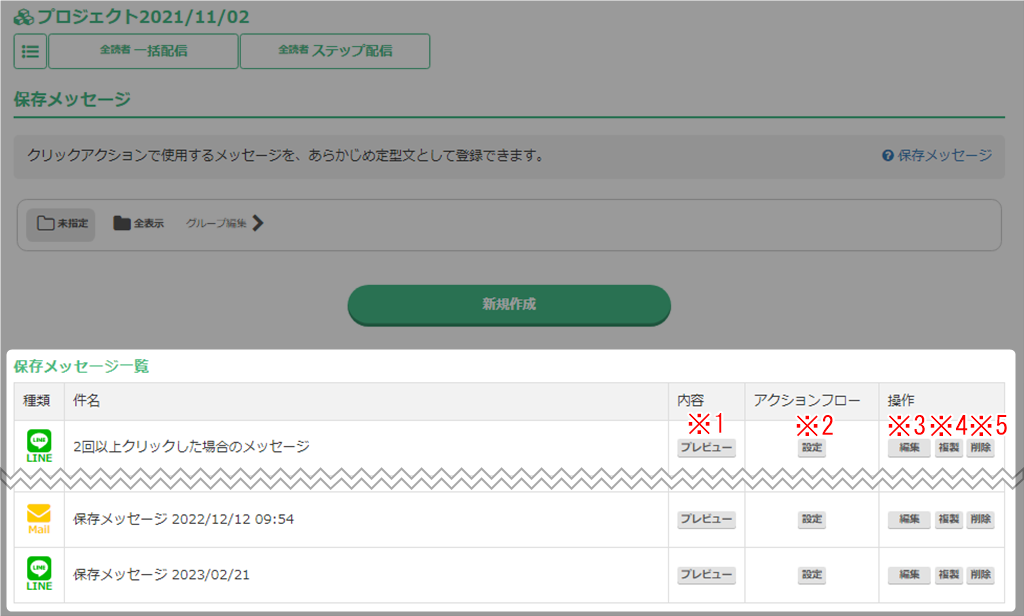・一度LINEと連携した顧客データベースでは、「LINE連携の再設定」はできません。
その友だちリストはエキスパに反映されません。(LINE側の仕様上、友だちデータは抽出できないため)
そのため、連携後は必ず
「LINEアカウントに登録済みの友だちを、エキスパに表示させる方法」を実行してください
動画マニュアル
LINE公式アカウントを連携する手順(手動)
まだLINE公式アカウントを作成されていない場合は、作成をお願いします。
01 Messaging APIの利用開始手順 / Channel Secretの取得
02 LINEログインチャネルの作成と公開 / リンク設定
03 チャネルID / シークレットの取得
04 チャネルアクセストークンの取得
05 取得情報の入力 / Webhook URL、コールバックURLの取得
06 ウェブフックURLの設定
07 コールバックURLの設定
以上の手順で進めることで、LINE連携設定(手動)がすべて完了となります。
【連携後】LINEアカウントに登録済みの友だちを、エキスパに表示させる方法
ご利用中のLINE公式アカウントに、すでに登録リストがある場合
エキスパと連携しても、そのリストはエキスパに登録(リストの反映)は行われません。
以下マニュアルをご確認のうえご対応をお願いします。
→ LINEアカウントに登録済みの友だちをエキスパに表示させる方法
【連携後】あいさつメッセージ、応答メッセージの変更 ※任意
手動で連携をした場合、LINE側の初期設定では、あいさつメッセージ、応答メッセージ共に「オン」の状態になっています。
不要な場合は、設定の変更をおこなってください。
【連携後】LINE友だち追加フォームの設定
ご利用中のLINE公式アカウントとの連携設定が完了すると、
新規登録用として使用できる「LINE友だち追加フォーム」がエキスパで生成されます。
自動生成後、必要な詳細設定をおこなってください。
→ LINE友だち追加 編集